品牌型号:iPhone11 系统:IOS14.1 升级后的ios14发热严重怎么解决 ,下面与大家分享一下升级后的ios14发热严重怎么办教程吧。 升级后的ios14发热严重是因为CPU负载过大,可以通过以下尝试
品牌型号:iPhone11
系统:IOS14.1
升级后的ios14发热严重怎么解决,下面与大家分享一下升级后的ios14发热严重怎么办教程吧。
升级后的ios14发热严重是因为CPU负载过大,可以通过以下尝试解决:
一、关闭没必要的定位服务。
在设置中选择隐私,然后选择定位服务,将没不常用的应用的定位服务关闭。
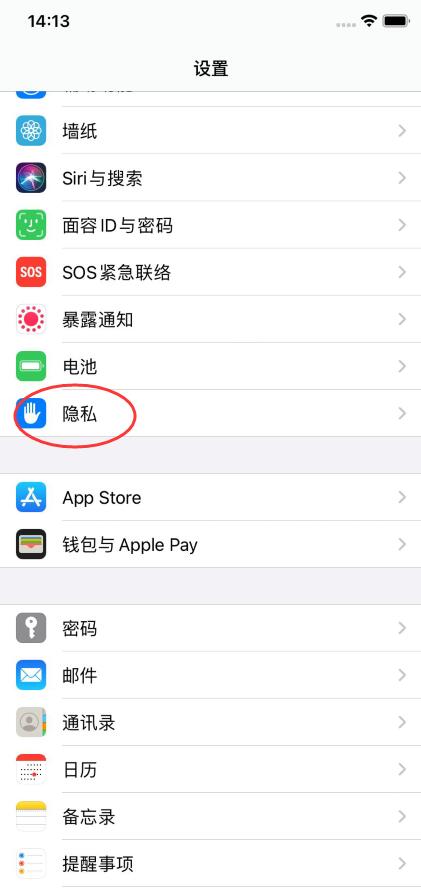
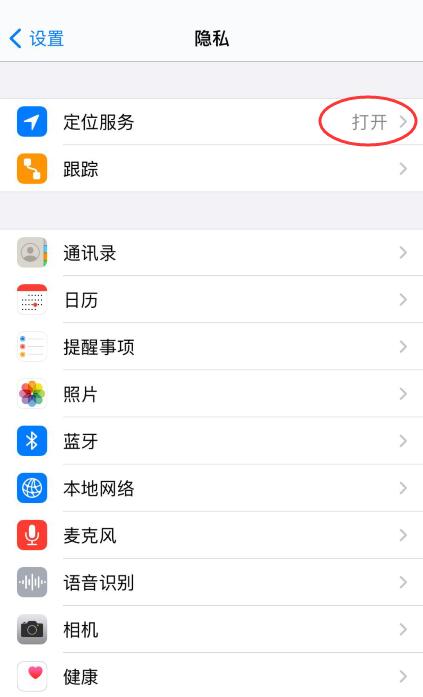
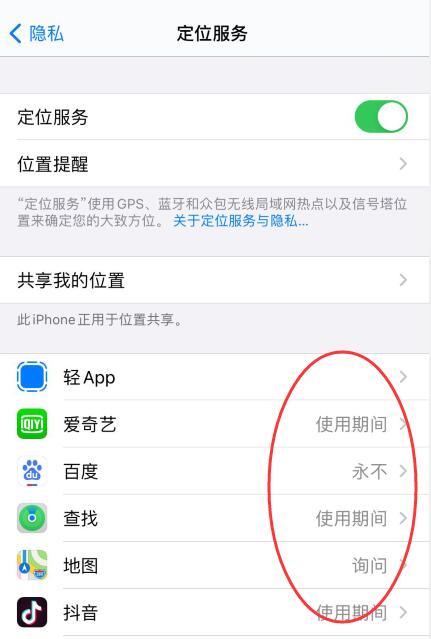
二、关闭后台app刷新。
返回设置选择通用,然后找到后台app刷新并打开,将其关闭即可。
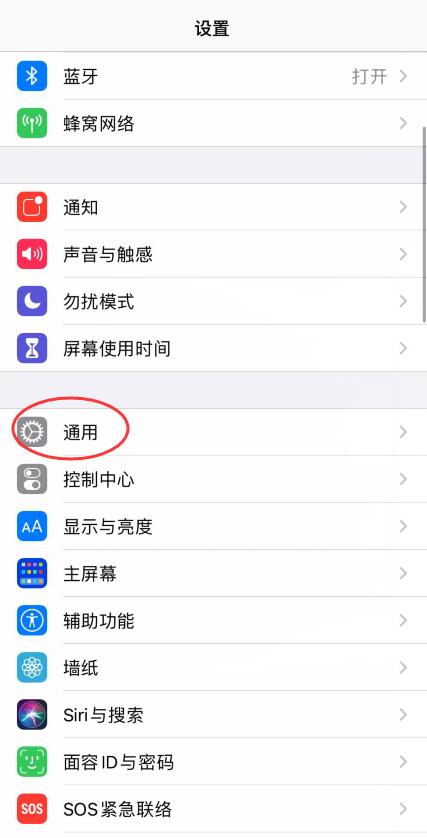

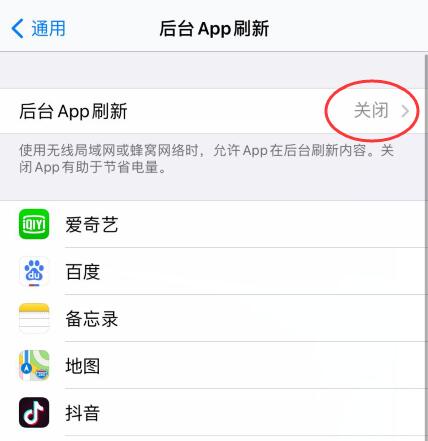
三、关闭app更新。
返回设置选择App Store,将自动更新的激活按钮关闭。
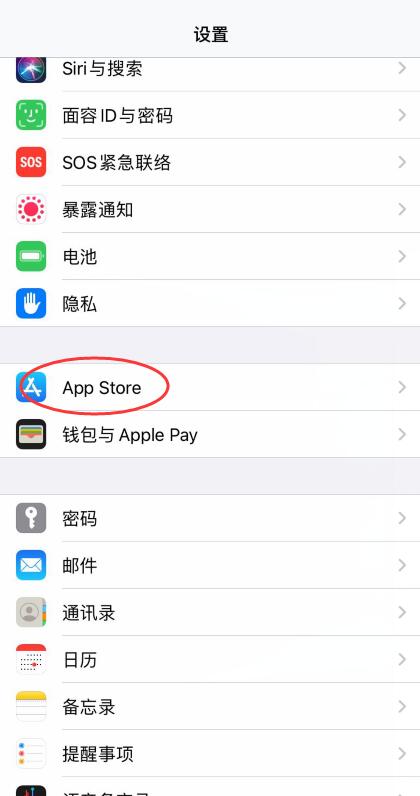
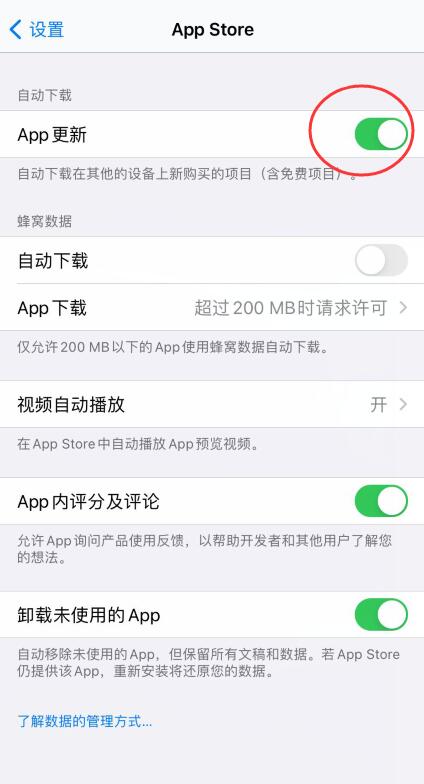
四、减弱动态效果。
返回设置选择辅助功能,选择动态效果,开启减弱动态效果即可。
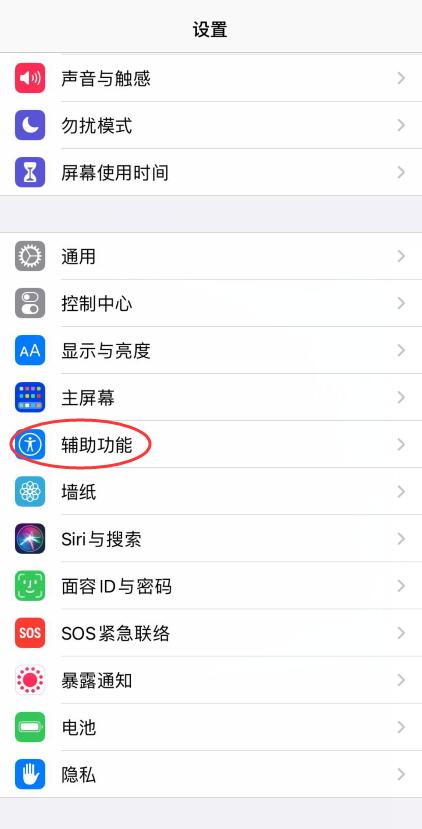
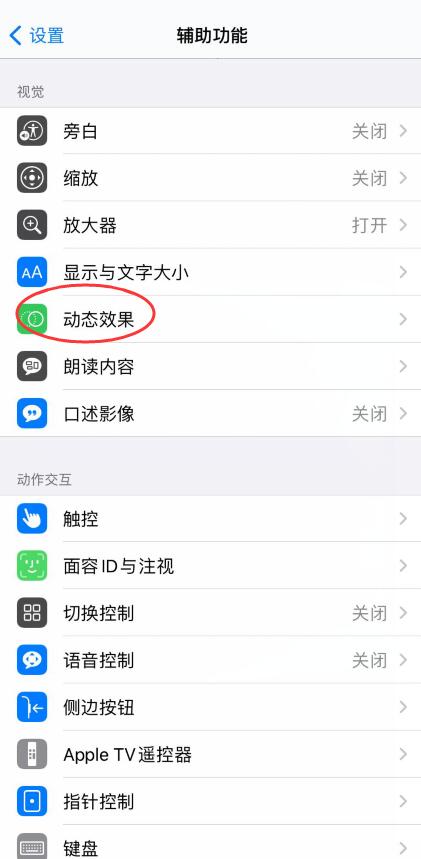
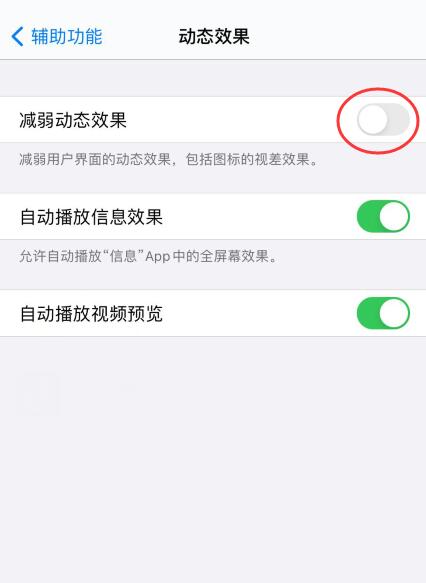
以上就是升级后的ios14发热严重怎样解决的内容了,希望对各位有所帮助。
【本文转自:咸宁网站优化 欢迎留下您的宝贵建议】